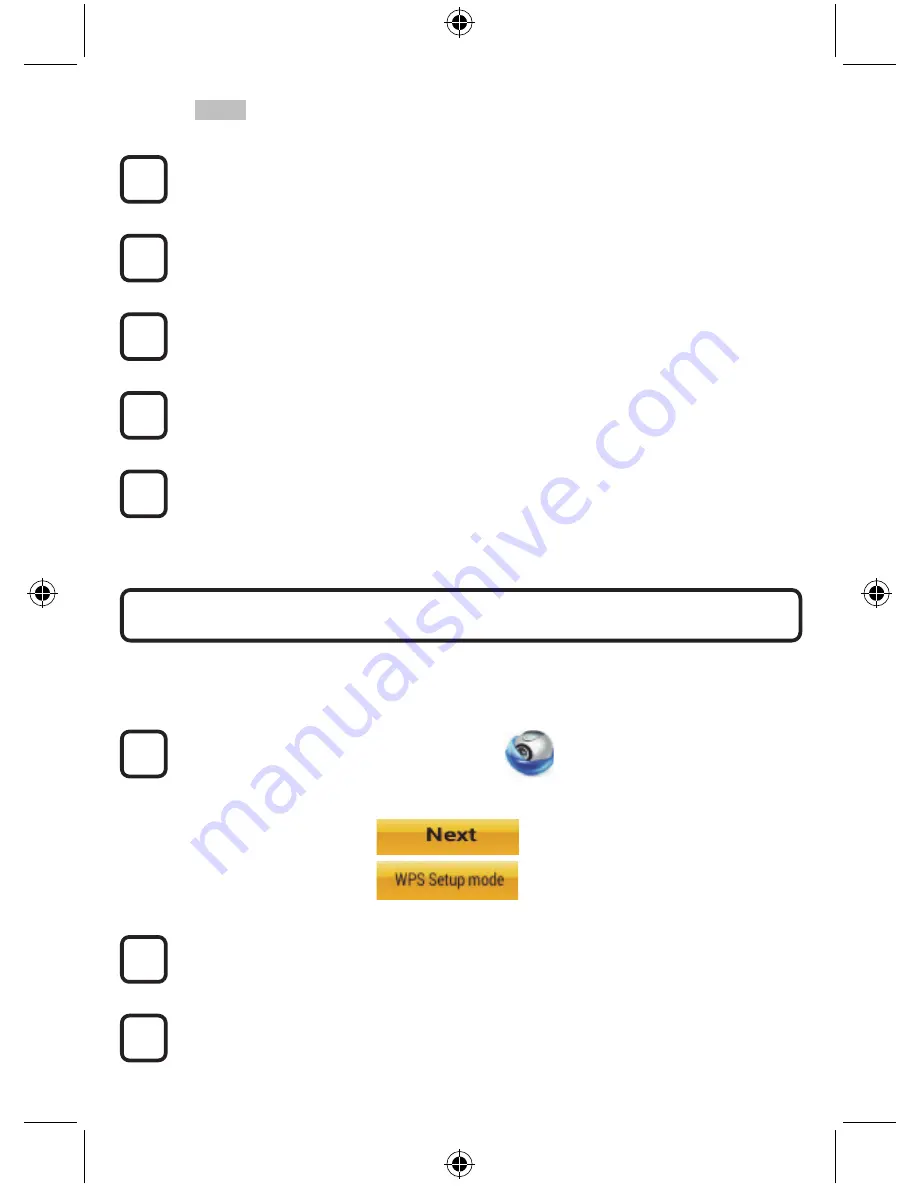
82
APPLE
Kapcsolja össze az IP kamerát a Wi-Fi útválasztóval
Nyissa meg a „Settings” pontot iOS készülékén, válassza ki a Wi-Fi lehet
ő
séget, és
kerestesse meg vele a hálózatot. A hálózat neve „Wi-Fi-cam-p2p”. A felkapcsolódáshoz
válassza ki a „Wi-Fi-cam-p2p” lehet
ő
séget.
Most nyissa meg a „uCare Cam” alkalmazást, és válassza a képerny
ő
alján a „Wi-Fi
Connect” lehet
ő
séget.
Válassza a „Router mode”, majd a „Next” lehet
ő
séget. Írja be a Wi-Fi hálózat nevét (SSID)
és otthoni útválasztója jelszavát.
Az adatok beírása után az IP kamera újra indul. Várja meg, hogy ismét a Wi-Fi
útválasztóra kapcsolódjon. A felkapcsolódást az állapotjelz
ő
LED narancssárga színre
váltása jelzi. Ez akár 5 percbe is telhet.
Utána az összekapcsolódáshoz válassza ki a kamera nevét a „uCare Cam”
alkalmazásban.
Megjegyzés: Ha az állapotjelz
ő
LED nem vált narancssárga színre, ellen
ő
rizze a Wi-Fi
útválasztót, és hogy az IP kamera az útválasztó hatókörén belülre esik-e. Utána végezze
el ismét a beállítást.
Ha van WPS (Wi-Fi Protected Setup) gomb a Wi-Fi útválasztón, azzal is telepítheti az IP kamerát. (Az
útválasztón engedélyezni kell a WPA/WPA2 titkosítást.) Keresse meg az útválasztón a „WPS” gombot.
Lehet, hogy „QSS” vagy „AOSS” a felirata
A Wi-Fi - WPS mód beállítása
Nyissa meg a „uCare Cam” alkalmazást
és a képerny
ő
alján válassza a „Wi-Fi Setting” vagy „Wi-Fi Connect” lehet
ő
séget.
Válassza ezt a gombot:
Utána válassza ezt a
gombot:
a 2. lépésre ugráshoz (lásd a 8. ábrát).
A WPS módba lépés
Kapcsolja be az IP kamerát. Az IP kamera állapotjelz
ő
LED-je kb. 15 másodpercig zölden
világít.
A program betöltése
Az állapotjelz
ő
LED kb. 15 másodpercig pirosan villog.
2
3
1
Az IP-kamera telepítése WPS kapcsolódási módban
12
11
10
9
8
Summary of Contents for SEC-IPCAM100B(W)
Page 136: ...136 ANDROID Apple 8 IP Wi Fi uCare Cam Wi Fi 1 2 3 4 0000 5 uCare Cam 6 LED IP 7 6 5 4...
Page 139: ...139 IP Wi Fi 1 2 IP Wi Fi LED LED 1 11 13 IP 14 8 9 7 9 10 8...
Page 140: ...140 DC DC IP LED IP 15 LED 15 2 1 IP Wi Fi 11 12 13 14...
Page 143: ...143 SEC IPCAM100B W 1 Wi Fi 2 3 IR LED 4 5 6 LED 7 WPS 8 Micro SD 9 10 11 5V DC...
Page 144: ...144 SEC IPCAM105B W 1 LED 2 3 IR LED 4 5 WPS 6 Micro SD 7 5V DC...
Page 169: ...169 uCare Cam 0000 admin 0000 1 IP IP IP 15 15 IP WPS 10 IP 3 2 1 IP 2...
Page 170: ...170 ANDROID Apple 8 IP Wi Fi uCare Cam Wi Fi 1 2 3 4 0000 5 uCare Cam 6 7 6 5 4...
Page 173: ...173 IP Wi Fi 1 2 IP Wi Fi IP Wi Fi 1 11 13 14 8 9 7 9 10 8...
Page 174: ...174 IP IP 15 15 2 1 IP Wi Fi 11 12 13 14...
Page 175: ...175 Wi Fi Wi Fi 5 IP Wi Fi uCare Cam 15 ANDROID Apple 5 uCare Cam Wi Fi 16 QR QR 2 1 IP 3...
Page 177: ...177 SEC IPCAM100B W 1 Wi Fi 2 3 4 5 6 7 WPS 8 MicroSD 9 10 11 5...
Page 178: ...178 SEC IPCAM105B W 1 2 3 4 5 WPS 6 MicroSD 7 5...















































